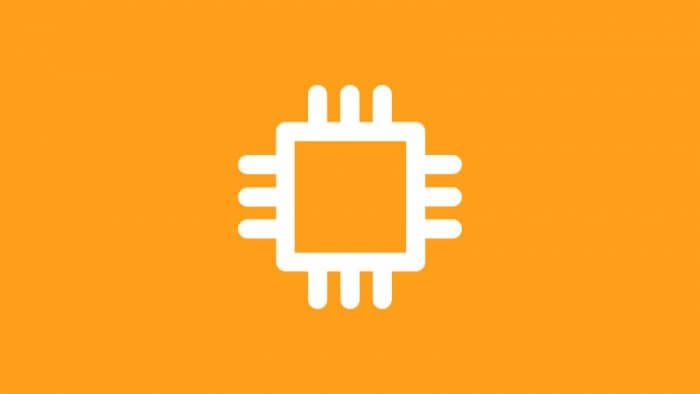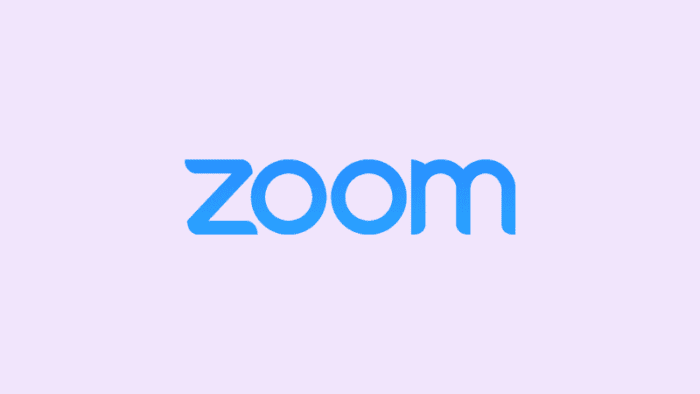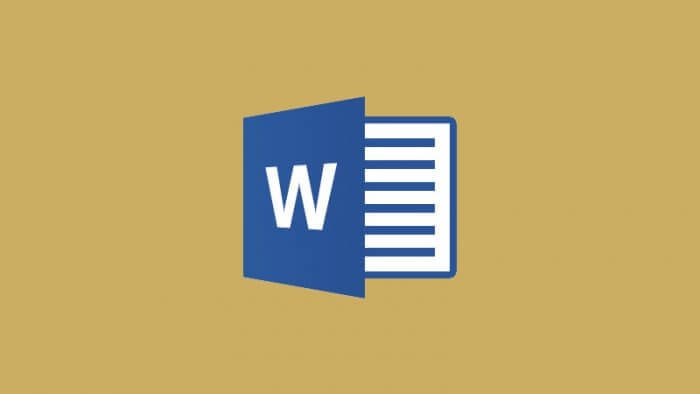Salah satu praktik umum yang digunakan gamer PC untuk meningkatkan performa komputer saat bermain game ialah dengan melakukan overclocking. Meski istilah tersebut mungkin terdengar sangat teknis, faktanya overclocking dapat dilakukan oleh siapa saja dengan aman.
Komponen kartu grafis (GPU) bertanggung jawab untuk me-render konten dari video game yang dimainkan. Tidak mengherankan GPU yang sudah di-overclock umumnya dapat memberikan ekstra performa, frame rate yang lebih tinggi secara cuma-cuma.
Lantas, bagaimana cara melakukan overclocking dan apa saja yang harus dipersiapkan?
DISCLAIMER: Meski relatif aman, overclocking tetap memiliki risiko. Kerusakan akibat overclocking biasanya di luar dari garansi resmi manufaktur. Pastikan kamu sudah memahami hal ini.
Daftar isi
#1 Persiapan awal: Download software overclocking
Setidaknya ada tiga software yang perlu kamu instal sebelum memulai overclocking. Ketiga software tersebut adalah:
- Driver GPU — pastikan sudah menginstal versi terbaru
- MSI Afterburner — untuk melakukan overclocking
- MSI Kombustor — untuk memantau stabilitas overclocking
Selain itu, persiapan lainnya yang kamu perlukan ialah sistem pendingin komputer yang memadai. Maksudnya, pastikan kipas komputer bekerja ideal sebab nantinya GPU akan menangani clock yang lebih tinggi yang mana juga menghasilkan ekstra panas pada perangkat.
Kipas komputer tambahan juga sangat direkomendasikan agar komponen tetap dingin meski dalam level kinerja yang berat.
#2 Cara overclocking Core Clock GPU
Fungsi: Core clock yang lebih tinggi mampu meningkatkan frame rate (fps) pada game.
1. Jalankan MSI Afterburner, kemudian klik tombol K. Tombol ini berfungsi untuk meluncurkan MSI Kombustor.
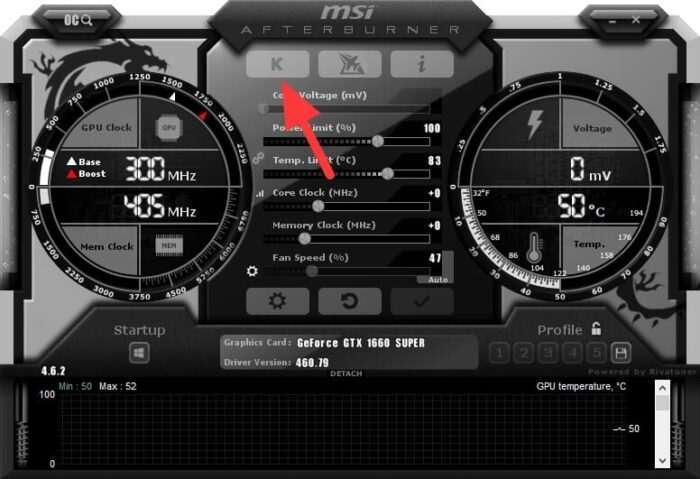
2. MSI Kombustor akan terbuka. Pilih FurMark-Donut sebagai “Stress test” dan “Resolution” dengan resolusi maksimal monitor. Lalu klik RUN stress test.
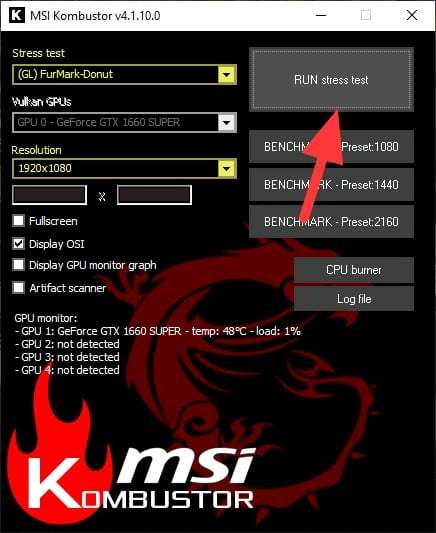
3. Selanjutnya jendela seperti ini akan terbuka. Fungsinya adalah melakukan pengujian pada GPU. MSI Kombustor akan menjadi parameter seberapa stabil pengaturan overclocking kamu.

4. Kembali ke MSI Afterburner. Atur Power Limit dan Temp. Limit ke maksimum. Jangan khawatir, batas ini ditentukan oleh manufaktur sehingga masih sangat aman. Jangan lupa untuk klik tombol centang untuk mengaplikasikan profil.

5. Sekarang, lihat pada bagian Core Clock. Tambahkan 10 Mhz lalu klik centang untuk mengaplikasikan profil.
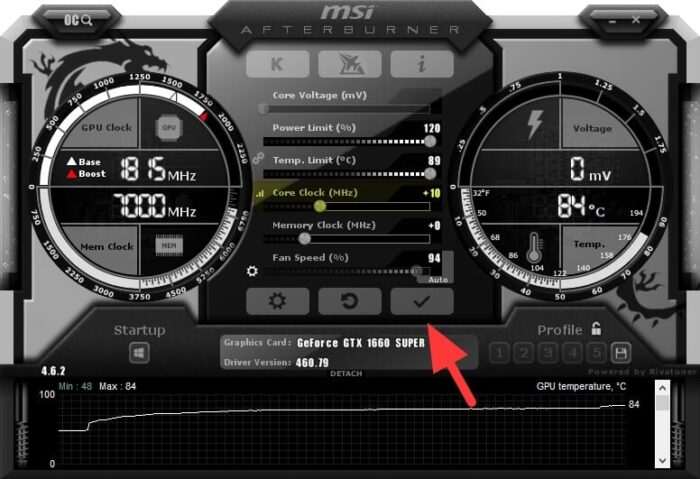
6. Lakukan penambahan 10 Mhz (lalu klik centang) terus menerus sampai kamu menemui titik dimana MSI Kombustor tampak lag, tiba-tiba tertutup, atau monitor mati beberapa detik. Ini adalah hal yang normal terjadi.

Apabila hal itu terjadi, berarti GPU sudah mencapai titik stabilitas. Silakan kembali ke pengaturan Core Clock tertinggi yang masih stabil. Sebagai contoh, saya berhasil menaikkan Core Clock ke 190 Mhz. Namun karena kurang stabil di MSI Kombustor, akhirnya saya turunkan ke 170 Mhz.
Setiap kartu grafis, bahkan setiap komputer bisa mendapatkan kenaikan frekuensi yang berbeda-beda. Di sini kita mencoba-coba seberapa tinggi titik yang dapat ditangani oleh sistem.
#3 Cara overclocking Memory Clock GPU
Fungsi: Memory clock yang lebih tinggi dapat mengurangi micro stutter, lag, dan mempercepat aset game ketika dimuat.
7. Selanjutnya adalah menaikkan kecepatan Memory Clock. Tambahkan dengan kelipatan 100 Mhz lalu klik tombol centang.

8. Sama seperti Core Clock, tambahkan terus menerus sampai MSI Kombustor menjadi tidak stabil, lag, atau berhenti berjalan. Jika terjadi demikian, turunkan frekuensi dengan kelipatan 50 Mhz.
Misal GPU tidak stabil dengan ekstra frekuensi 500 Mhz. Kamu boleh kurangi menjadi 450 Mhz lalu lihat hasilnya. Apabila belum stabil juga, maka turunkan lagi ke 400 Mhz.

9. Apabila semuanya sudah terasa optimal. Simpan profil overclocking dengan klik tombol Save, lalu pilih antara profil 1-5.

10. Terakhir, klik tanda Startup Windows supaya profil overclocking diaplikasikan ketika komputer menyala. Kamu juga perlu membuat MSI Afterburner berjalan saat startup melalui ikon roda gigi > General > Start with Windows > OK.
Langkah ini bersifat opsional. Kamu boleh saja menjalankan MSI Afterburner dan mengaktifkan profil overclock hanya ketika ingin bermain game.
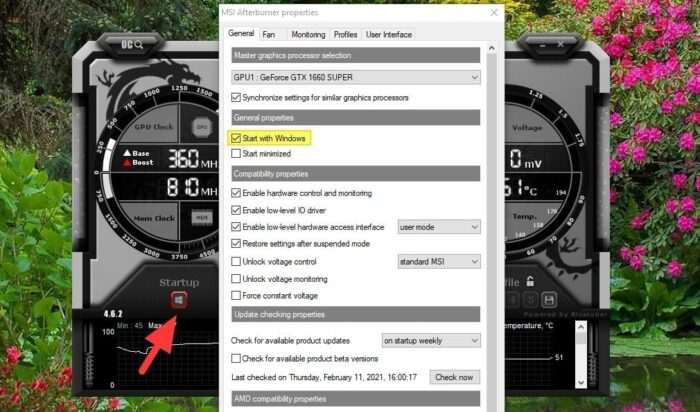
Sebagai informasi tambahan, kipas GPU mungkin akan sedikit lebih bising dari biasanya untuk mengkompensasi panas yang dihasilkan. Kamu dapat membuat lagi profil overclocking yang tidak begitu agresif sehingga temperatur berlebih dapat diminimalisir.
Satu informasi penting lainnya ialah MSI Kombustor tidak sepenuhnya mencerminkan skenario terburuk. Terkadang MSI Kombustor bisa saja tampak stabil, namun beberapa judul game AAA justru crash ketika dimainkan dengan GPU yang sudah di-overclock. Jadi bisa saja kamu harus kembali menurunkan frekuensi Core Clock dan Memory Clock.
Apakah MSI Afterburner harus dijalankan agar profil overclock diaplikasikan?
Iya, MSI Afterburner harus berjalan untuk mengaplikasikan profil overclocking yang kamu buat. Kamu pun dapat menggunakan program sejenis yang disediakan oleh manufaktur GPU. Pada dasarnya, mereka semua bisa dibilang sama saja.
Apakah GPU laptop boleh di-overclock?
Jika laptop dipasarkan dengan slogan hardware GPU yang bisa di-overclock, berarti kamu bisa melakukannya. Akan tetapi karena sistem pendinginnya lebih minimal, frekuensi yang dicapai laptop mungkin tidak sebesar pada komputer desktop.
Apakah overclocking GPU benar-benar aman?
Bisa dikatakan overclocking GPU relatif aman. Tantangan terbesar adalah manajemen panas agar tidak melebihi batas. Itu pun sudah dilindungi oleh fitur thermal throttle dimana GPU secara otomatis mengurangi frekuensinya apabila temperatur maksimal sudah dicapai.
Lihat video JayzTwoCent betapa “sulitnya” membunuh GPU bahkan dengan menggunakan alat pemanas sekalipun.
Seperti itulah cara mudah melakukan overclocking kartu grafis. Lihat juga beberapa tips untuk meningkatkan game PC tanpa harus upgrade hardware.